Kreative ideer for å holde liv i Snapchat Streak på Android og iPhone.
Kreative snapchat streak ideer for android iphone. Snapchat Streak er en funksjon som lar brukerne holde kontakten med vennene sine ved å dele bilder …
Les artikkelen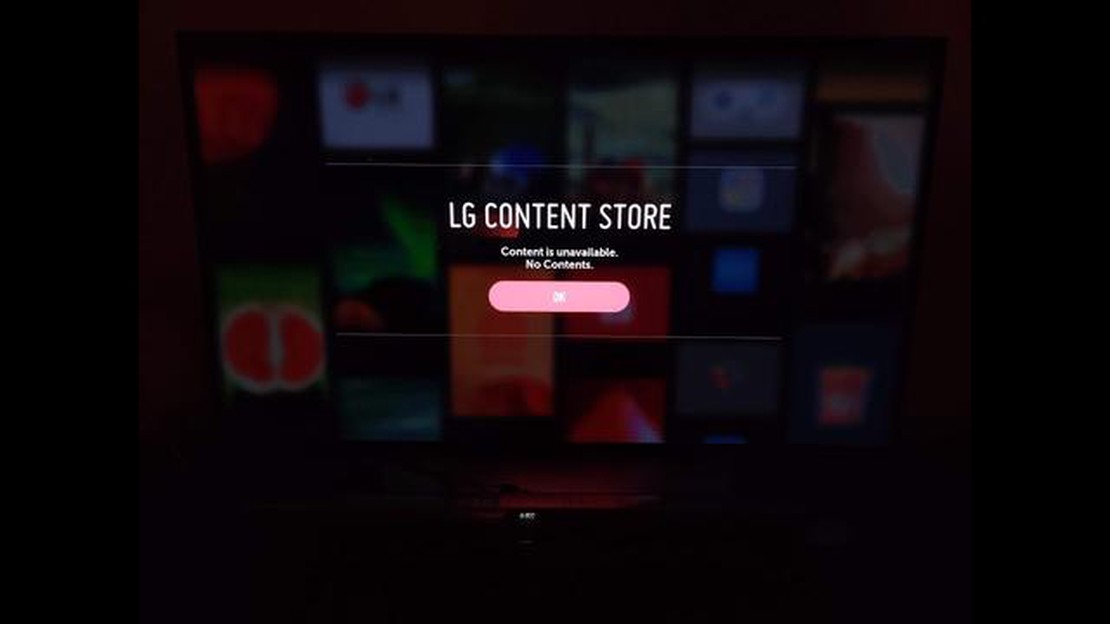
LG Content Store er en viktig funksjon i LGs smart-TV-er, og tilbyr et bredt utvalg av apper, spill og annet digitalt innhold som forbedrer TV-opplevelsen. Noen ganger kan du imidlertid støte på problemer med at LG Content Store ikke fungerer som den skal. I denne artikkelen går vi gjennom noen feilsøkingstrinn som kan hjelpe deg med å løse dette problemet og få LG Content Store i gang igjen.
For det første er det viktig å sørge for at smart-TV-en er koblet til internett. LG Content Store krever en stabil internettforbindelse for å fungere skikkelig. Sjekk nettverksinnstillingene og sørg for at TV-en er koblet til Wi-Fi eller en Ethernet-kabel. Du kan også prøve å starte ruteren på nytt for å oppdatere Internett-tilkoblingen.
Hvis internettforbindelsen fungerer som den skal, men LG Content Store fortsatt ikke fungerer, kan du prøve å tømme hurtigbufferen og informasjonskapslene i LG Content Store-appen. Dette kan bidra til å løse eventuelle midlertidige problemer eller konflikter som kan være årsaken til problemet. Dette gjør du ved å gå til innstillingsmenyen på LG-smart-TV-en, navigere til app-delen, finne LG Content Store-appen og velge alternativet for å tømme hurtigbuffer og informasjonskapsler.
Et annet feilsøkingstrinn du kan prøve, er å oppdatere fastvaren til TV-en. Utdatert fastvare kan noen ganger forårsake kompatibilitetsproblemer med LG Content Store. Se etter tilgjengelige oppdateringer i innstillingsmenyen på TV-en, og følg instruksjonene for å installere dem. Når fastvaren er oppdatert, starter du TV-en på nytt og sjekker om LG Content Store nå fungerer som den skal.
Hvis ingen av trinnene ovenfor løser problemet, kan det hende du må utføre en tilbakestilling til fabrikkinnstillingene på LG-smart-TV-en. Dette vil tilbakestille TV-en til de opprinnelige innstillingene og fjerne eventuelle programvarefeil som kan påvirke LG Content Store. Husk at en tilbakestilling til fabrikkinnstillingene sletter alle personlige innstillinger og installerte apper, så sørg for å sikkerhetskopiere viktige data før du går videre med dette trinnet.
Avslutningsvis kan du feilsøke problemet med at LG Content Store ikke fungerer ved å sjekke internettforbindelsen, tømme appens hurtigbuffer og informasjonskapsler, oppdatere fastvaren til TV-en og om nødvendig tilbakestille til fabrikkinnstillingene. Disse trinnene skal hjelpe deg med å få LG Content Store tilbake til normal funksjonalitet og nyte alt tilgjengelig digitalt innhold på din LG smart-TV.
LG Content Store er en nettbasert plattform som LG tilbyr sine kunder for å få tilgang til et bredt spekter av digitalt innhold, inkludert apper, filmer, TV-serier og mer. Den er tilgjengelig på LGs smart-TV-er og gjør det enkelt for brukerne å bla gjennom, laste ned og installere ulike typer innhold uten behov for ekstra enheter.
LG Content Store tilbyr et bredt utvalg av apper og underholdningsalternativer, noe som gjør den til en one-stop-destinasjon for alle dine behov for digitalt innhold. Her finner du populære strømmeapper som Netflix, YouTube, Hulu og Amazon Prime Video, i tillegg til en rekke spill-, sports- og undervisningsapper.
Med LG Content Store kan brukerne enkelt oppdage nytt innhold gjennom personlige anbefalinger basert på seerhistorikk og preferanser. Butikken inneholder også brukeranmeldelser og rangeringer for hver enkelt app eller hvert enkelt innhold, slik at brukerne kan ta informerte beslutninger før de laster ned eller kjøper.
En av de største fordelene med LG Content Store er det brukervennlige grensesnittet, som gjør det enkelt for brukere i alle aldre å navigere og finne ønsket innhold. Butikken er inndelt i ulike kategorier, for eksempel “Apper”, “Filmer og TV-serier”, “Spill”, “Utdanning” med mer, slik at brukerne raskt finner det de leter etter.
I tillegg oppdaterer LG Content Store jevnlig utvalget av innhold, slik at brukerne har tilgang til de nyeste og mest populære appene og underholdningsalternativene. Brukerne kan også motta varsler om nye utgivelser, oppdateringer og eksklusive tilbud via butikken.
Les også: Pinging 101: en innføring i hvordan du arbeider med pings
Konklusjonen er at LG Content Store er en verdifull funksjon på LGs smart-TV-er som tilbyr et bredt utvalg av digitalt innhold for å forbedre underholdningsopplevelsen. Den gir bekvemmelighet, personlig tilpasning og et mangfoldig utvalg av apper og underholdningsalternativer, noe som gjør den til et must for enhver LG smart-TV-bruker.
LG Content Store er en nettbasert plattform der LG-brukere kan få tilgang til et bredt utvalg av applikasjoner, spill og annet digitalt innhold til sine LG smart-TV-er. Den er integrert i LGs smart-TV-grensesnitt og gir brukerne en praktisk måte å laste ned og installere nye apper og nytt innhold direkte på TV-en.
Les også: 10 beste PUBG-mobilkontrollere for Android/iOS: anmeldelser og anbefalinger
LG Content Store tilbyr et bredt utvalg av alternativer, inkludert populære strømmeapper som Netflix, Hulu og Disney+, samt opplæringsapper, spill og livsstilsapplikasjoner. Brukerne kan også finne og laste ned fastvareoppdateringer til TV-en via LG Content Store.
LG Content Store er utviklet for å forbedre brukeropplevelsen ved å tilby et sentralisert knutepunkt for tilgang til og oppdagelse av nytt digitalt innhold. Det eliminerer behovet for eksterne enheter eller ekstra oppsett, ettersom alt er tilgjengelig og kan administreres direkte på LGs smart-TV.
Innholdet i LG Content Store oppdateres og utvides kontinuerlig, noe som sikrer at brukerne har tilgang til de nyeste appene og underholdningsalternativene. Det gir LGs smart-TV-eiere en praktisk og brukervennlig måte å tilpasse seeropplevelsen og holde kontakten med den digitale verden på.
Hvis du opplever problemer med LG Content Store på din LG-enhet, kan du prøve følgende feilsøkingstrinn:
Forhåpentligvis har ett av disse feilsøkingstrinnene bidratt til å løse problemet med LG Content Store. Hvis problemet vedvarer, kan det være et maskinvareproblem eller et mer komplekst programvareproblem, og det kan kreve profesjonell reparasjon eller ytterligere feilsøking.
Hvis du har problemer med at LG Content Store ikke fungerer, er det første du bør gjøre å sjekke nettverkstilkoblingen. En dårlig eller ustabil nettverkstilkobling kan føre til at LG Content Store ikke lastes inn som den skal, eller at den lagger.
Følg disse trinnene for å sjekke nettverkstilkoblingen:
Hvis nettverkstilkoblingen er stabil og du fortsatt har problemer med at LG Content Store ikke fungerer, kan du gå videre til neste feilsøkingstrinn.
Det kan være flere grunner til at LG Content Store ikke fungerer. Det kan skyldes en dårlig internettforbindelse, et midlertidig problem med LG-serveren eller et problem med selve appen. Du kan prøve å feilsøke problemet ved å sjekke internettforbindelsen, starte TV-en på nytt eller oppdatere LG Content Store-appen.
Ja, det finnes alternative appbutikker for LG Smart TV-er. Noen populære alternativer er Google Play Store for Android TV, Amazon Appstore og Samsung Smart TV App Store. Disse appbutikkene tilbyr et bredt utvalg av apper og innhold til Smart TV-en.
Kreative snapchat streak ideer for android iphone. Snapchat Streak er en funksjon som lar brukerne holde kontakten med vennene sine ved å dele bilder …
Les artikkelen5 beste trådløse ladere for Nexus 6P Hvis du er en stolt eier av en Nexus 6P, vet du hvor viktig det er å ha enheten ladet og klar til bruk til enhver …
Les artikkelenSlik får du tilgang til og administrerer innstillinger for Samsung-tastaturet på Galaxy Tab S6 Samsung Galaxy Tab S6 er et flaggskip blant …
Les artikkelenLekkede trådløse hodetelefoner fra Samsung Galaxy Buds 2 avslører noen funksjoner Samsungs nye trådløse hodetelefoner Galaxy Buds 2 har blitt lekket …
Les artikkelenIgi origins fortsetter den legendariske project igi-sagaen i 2023. Fans av det legendariske Project IGI-spillet venter spent på utgivelsen av et nytt …
Les artikkelenHvordan fikse Clash of Clans som ikke lastes inn på Android-telefonen Hvis du er en Clash of Clans-entusiast og har hatt problemer med at spillet ikke …
Les artikkelen